المقدمة
بالنسبة لمستخدمي MacBook Pro الذين يدخلون عالم التداول الديناميكي، البحث عن منصات فعالة يكون ذو أهمية قصوى. اسم يتم ذكره باستمرار في المناقشات هو Think or Swim (ToS). هذه المنصة، المشهورة بأدوات التداول الشاملة التي توفرها، تلبي احتياجات المتداولين بمستوياتهم المختلفة من الخبرة من خلال تقديم بيانات لحظية، ميزات تحليلية متينة، وتسهيليات تنفيذ سلسة. بدمجه مع TD Ameritrade، يعتبر ToS أداة لا غنى عنها لاتخاذ قرارات تداول مدروسة. ومع ذلك، قد تثار تساؤلات حول التكامل والأداء لأولئك الذين يستخدمون جهاز MacBook Pro الأنيق. يوضح هذا الدليل كيف يتوافق Think or Swim مع نظام macOS، مع التركيز على التوافق، التثبيت، التحسين، والمنصات البديلة.

ما هو Think or Swim؟
يُعتبر Think or Swim معلمًا بارزًا بين منصات التداول، وهو من إبداعات TD Ameritrade المصممة خصيصًا للمتداولين الباحثين عن المهارة في الأسواق المالية. تزود المنصة مستخدميها ببيانات السوق الحية، مجموعة واسعة من المؤشرات الفنية، أدوات تحويل الرسوم البيانية، وواجهة قابلة للتخصيص بالكامل لتلبية احتياجات التداول الفردية. من الأسهم والخيارات إلى العقود الآجلة والفوركس، يقدم ToS الأدوات الأساسية لإجراء التداولات بدقة وسهولة. تزداد جاذبيته بميزات مثل حساب التداول الورقي، الذي يشجع على تطوير الاستراتيجيات بدون مخاطر مالية، مما يخدم كل من المتداولين الناشئين والمتمرسين.

توافق Think or Swim مع MacBook Pro
يمكن لمستخدمي MacBook Pro أن يبتهجوا لأن Think or Swim مصمم للعمل بشكل مثالي على نظام macOS. ومع التقدم المستمر في تقنيات أبل، يبقى ToS متوافقًا مع هذه الابتكارات، مما يضمن تجربة سلسة للمستخدمين على الإصدارات والنماذج الحديثة. ومع ذلك، قد تظهر التحديات عند استخدام نماذج MacBook Pro القديمة أو إصدارات macOS القديمة. قد تظهر مشاكل مثل الأداء البطيء أو المشاكل المتعلقة بالتوافق، مما يتطلب مراجعة متطلبات النظام على الصفحة الرسمية لـ Think or Swim قبل التنزيل والتثبيت. يعد الحفاظ على macOS محدثًا أمرًا بالغ الأهمية لتعظيم أداء ToS.
كيفية تثبيت Think or Swim على MacBook Pro
الانتقال إلى عالم Think or Swim على جهاز MacBook Pro الخاص بك يتطلب عملية تثبيت منهجية. كل خطوة أدناه تعمل كجزء أساسي للوصول إلى هذه المنصة القوية.
دليل التثبيت خطوة بخطوة
- زيارة موقع TD Ameritrade: تنقل إلى الموقع الرسمي وابحث عن قسم Think or Swim.
- تنزيل لـ macOS: اختر إصدار التنزيل لنظام macOS للحصول على ملف التثبيت.
- فتح الملف الذي تم تنزيله: قم بفتح ملف .dmg لبدء التثبيت.
- اسحب الأيقونة: انقل أيقونة ThinkorSwim إلى مجلد التطبيقات بناءً على المطلوب.
- بدء التطبيق: اذهب إلى مجلد التطبيقات وافتح ThinkorSwim.
- تسجيل الدخول: استخدم بيانات اعتماد TD Ameritrade الخاصة بك لتسجيل الدخول والوصول إلى المنصة.
استكشاف المشاكل الشائعة وإصلاحها
قد تواجه التثبيت أحيانًا عقبات مثل: – التجميد أو الانهيار: تأكد من أن نظام macOS محدث، وأعد التشغيل، وأعد فتح ToS. – الأداء البطيء: قم بتعديل إعدادات الرسوم لتحسين السرعة. – صعوبة تسجيل الدخول: تحقق من اتصال الإنترنت وتحقق من انقطاع خدمات TD Ameritrade.
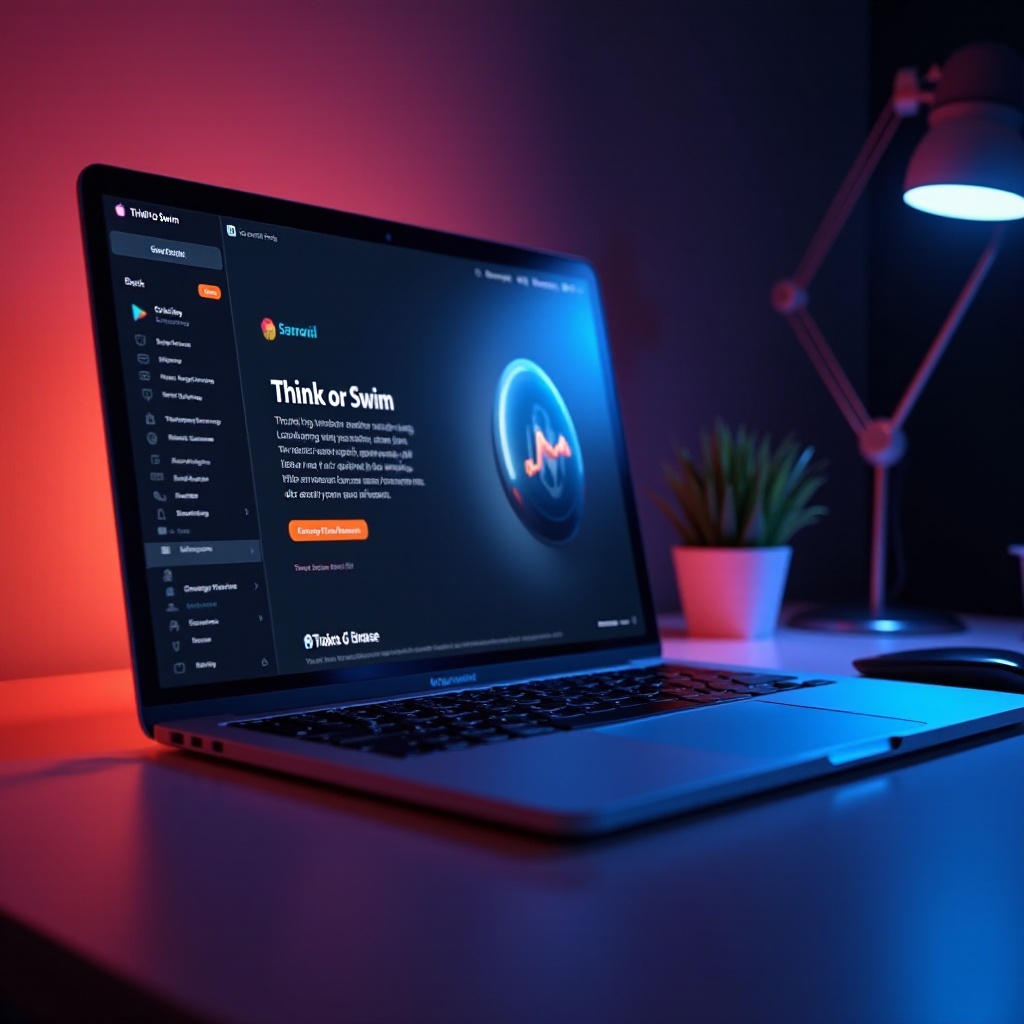
تحسين أداء Think or Swim على MacBook Pro
بعد التثبيت، يجب الانتباه إلى تحسين أداء Think or Swim على جهاز MacBook Pro الخاص بك.
الإعدادات الموصى بها
- تخصيص الذاكرة: ضبط إعدادات الذاكرة في قائمة تفضيلات التطبيق.
- أداء الرسوم: تقليل جودة الرسوم البيانية والمخططات لتحميل أسرع.
- تعطيل الرسوم المتحركة: أوقف الرسوم المتحركة غير الضرورية في إعدادات العرض لتعزيز السرعة.
تعزيزات لتحسين الأداء
- إغلاق التطبيقات غير الضرورية: قم بتحرير الموارد بإغلاق التطبيقات الخاملة.
- زيادة ذاكرة الوصول العشوائي: إذا أمكن، يمكن أن تؤدي إضافة ذاكرة RAM إلى تحسين الأداء بشكل ملحوظ.
- الترقية إلى SSD: يمكن أن يحسن SSD بشكل كبير من سرعات استرجاع البيانات، مما يفيد الأداء العام.
إيجابيات وسلبيات استخدام Think or Swim على MacBook Pro
إيجابيات: – مجموعة أدوات وميزات شاملة للتداول الشامل. – تحديثات منتظمة تتوافق مع تطورات macOS. – واجهة قابلة للتخصيص لتجارب مستخدم مخصصة.
سلبيات: – يمكن أن تكون مربكة للمتداولين المبتدئين. – احتمال الأداء البطيء على أجهزة MacBooks القديمة. – يتطلب عرض النطاق الترددي وموارد النظام.
الاتصال بالموضوع: يمكن أن يوفر فهم كيفية عمل Think or Swim على جهاز MacBook Pro رؤى حول ما قد تحتاجه من برامج أخرى لأولئك الذين يفكرون في منصات بديلة. الانتقال إلى البدائل يجب أن يأخذ في الاعتبار الأهداف التداولية الشخصية والوظائف المحددة التي تقدمها كل منصة.
البدائل لـ Think or Swim لمستخدمي MacBook Pro
استكشاف المنصات المتنوعة، يمكن لمستخدمي MacBook Pro النظر في:
- MetaTrader 4 أو 5: شائعة لتداول الفوركس مع الرسوم البيانية القابلة للتخصيص.
- TradingView: منصة تستند إلى المتصفح تحتفل بالرسم البياني القوي والشبكات.
- eToro: دمج التداول الاجتماعي مع واجهة سهلة للمبتدئين.
كل بديل يمتلك ميزات فريدة. من الضروري تحديد أي منها يتناسب مع تفضيلاتك وأهداف تداولك للحصول على اختيار منصة فعال.
الخاتمة
يقدم Think or Swim منصة قوية لمتداولي MacBook Pro، مزودة بمجموعة غنية من الأدوات التي تمكن من استراتيجيات التداول الراقية. يضمن فهم التوافق، والتثبيت، والتحسين أن المستخدمين يمكنهم استغلال الإمكانات الكاملة لـ Think or Swim. علاوة على ذلك، يمكن أن يكشف تقييم المنصات البديلة عن خيارات إضافية مناسبة لاحتياجات التداول المتنوعة.
الأسئلة الشائعة
الأسئلة الشائعة
هل Think or Swim مجاني للاستخدام على MacBook Pro؟
نعم، Think or Swim مجاني لمن لديهم حساب TD Ameritrade.
هل يمكنني استخدام Think or Swim على إصدارات macOS القديمة؟
من المحتمل، رغم أن الأداء يكون أفضل على إصدارات macOS الأحدث. يوصى بالتحديث.
ماذا يجب أن أفعل إذا كان Think or Swim لا يعمل على MacBook Pro الخاص بي؟
تأكد من تحديث نظامك، أو أعد تثبيت البرنامج، أو اتصل بدعم TD Ameritrade إذا استمرت المشكلات.
